Перетворення малюнків і рукописного тексту в Microsoft OneNote може значно підвищити вашу продуктивність. Ви можете перетворити малюнки на чіткі фігури, а математичні рівняння - на текстові поля, які можна редагувати. Ця функція особливо корисна, якщо ви хочете поєднати рукописні нотатки з цифровою інформацією.
Основні висновки
- OneNote підтримує перетворення малюнків у геометричні фігури.
- Рукописні символи і математичні вирази розпізнаються і перетворюються автоматично.
- Записи можна будь-коли редагувати та виправляти, щоб покращити розпізнавання помилкових даних.
Покрокові інструкції
Малювання та перетворення фігур
Щоб почати конвертувати малюнки, спочатку виберіть вкладку "Малювання" в OneNote. Тут ви знайдете різні інструменти для малювання. Візьміть ручку і почніть малювати. Проста чорна ручка найкраще підходить для чіткого розпізнавання.
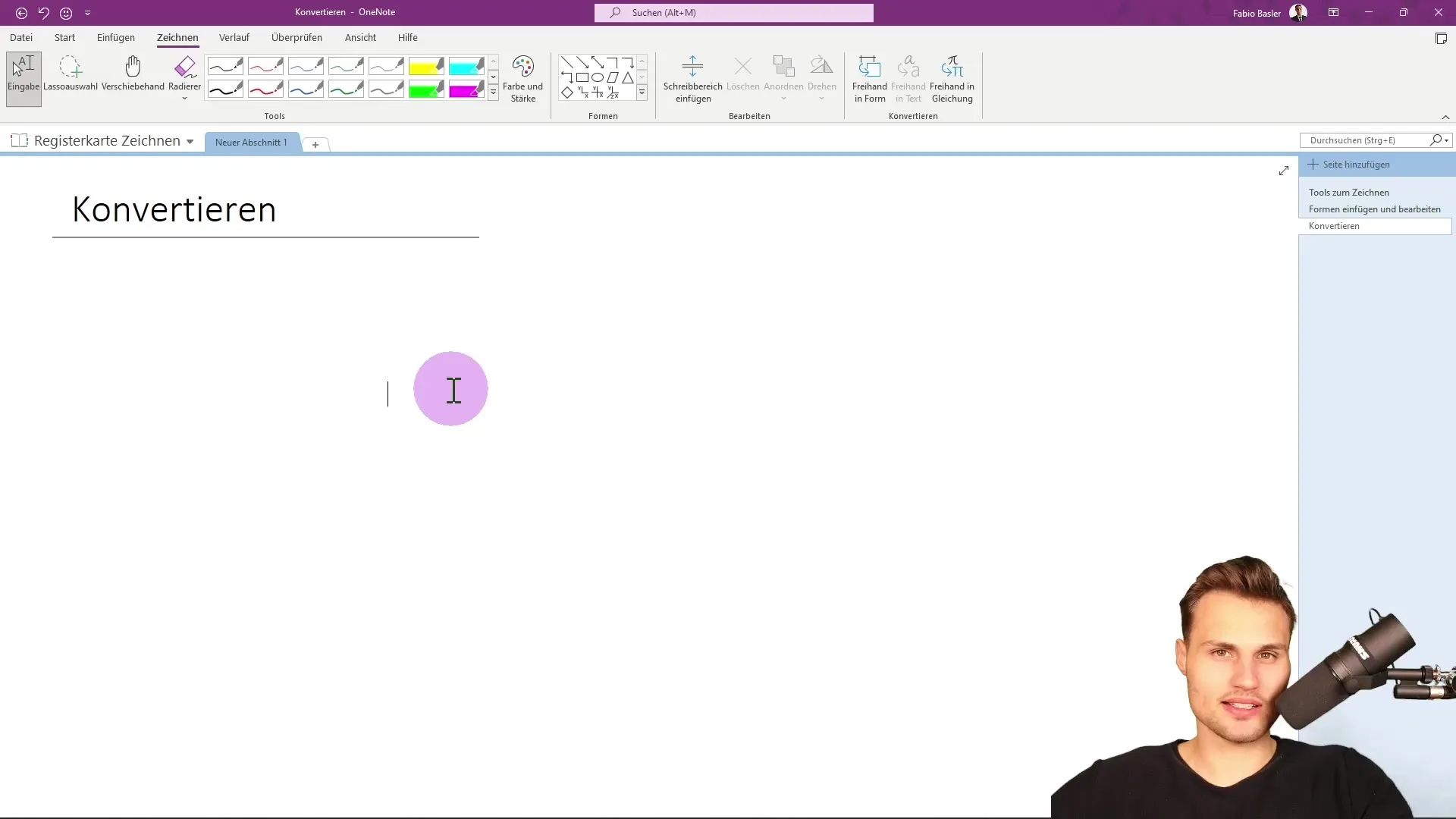
Спочатку намалюйте будь-яку фігуру, наприклад, квадрат або трикутник. OneNote автоматично розпізнає, що це геометрична фігура. Ви можете поекспериментувати зі своїми художніми навичками; навіть якщо ви не професіонал, ви побачите, що програма здатна ефективно розпізнавати ваші малюнки.
Після того, як ви створили свій малюнок, перейдіть до функції введення. Там ви побачите, що ваш намальований об'єкт розпізнано як фігуру в OneNote. Тепер ви можете налаштувати фігуру, змінивши властивості пера, щоб змінити колір або товщину.
Створення та перетворення рівнянь
Чудовою особливістю OneNote є можливість створювати математичні рівняння від руки. Поверніться до функції введення і виберіть опцію "Рівняння від руки". Напишіть математичну формулу, наприклад, обчислення середнього значення. OneNote розпізнає ваші символи і перетворює їх на відповідну формулу.

Якщо ви працюєте зі складнішими виразами, важливо, щоб програма правильно розпізнала всі частини. У моєму прикладі x² визначено правильно. Якщо виникають проблеми з символом, ви можете скористатися гумкою, щоб внести виправлення.
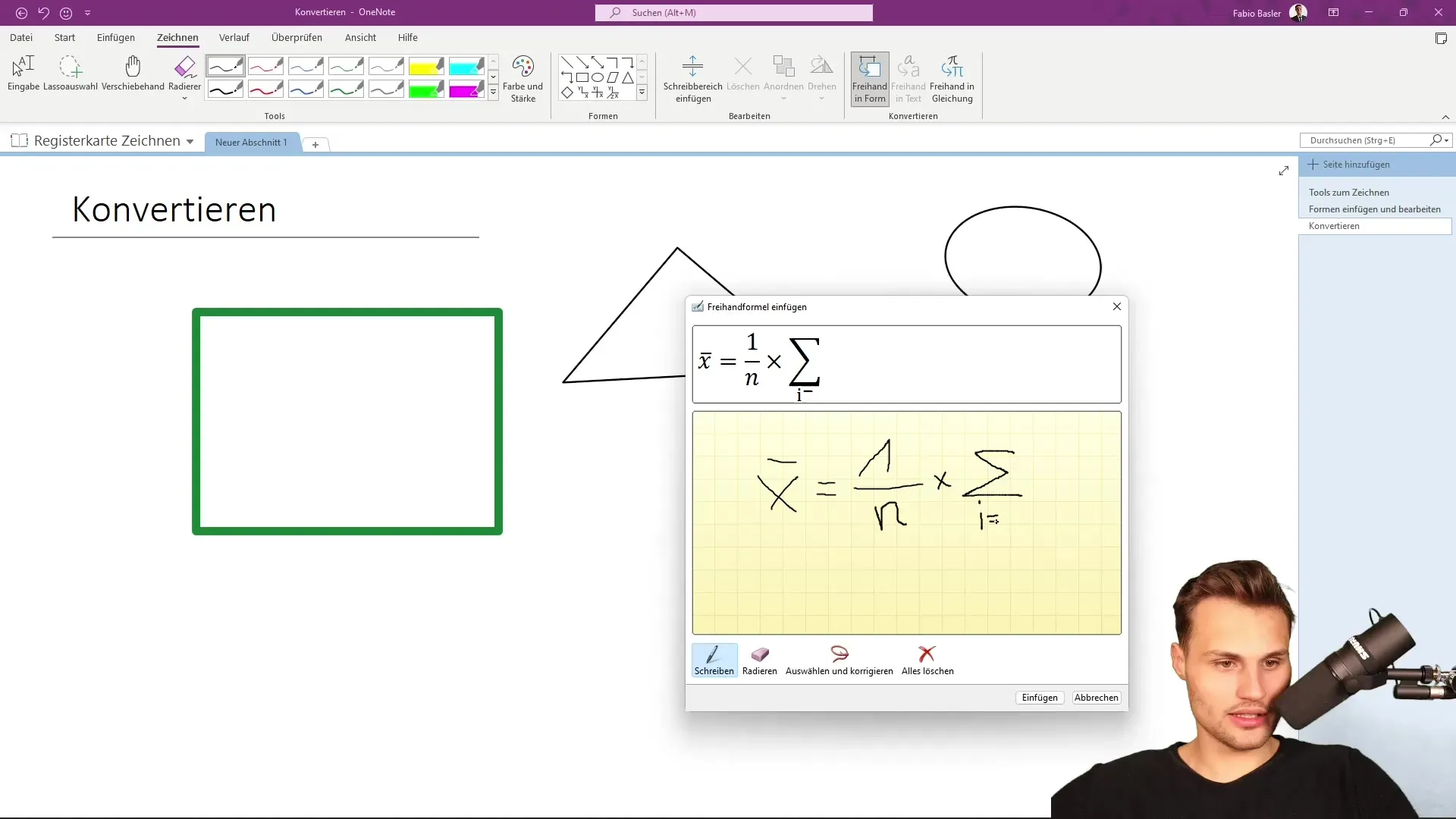
Після того, як ви ввели все правильно, а рівняння не з'явилося в OneNote, ви можете спробувати ввести його як формулу самостійно. Це інтегрує його в контейнер нотаток, і ви зможете продовжити роботу з ним.
Перетворення шрифту на текст
Ще одна корисна функція - перетворення рукописних нотаток на цифровий текст. Поверніться до ручки і просто напишіть повідомлення або запис. Переконайтеся, що ваш текст розбірливий, щоб OneNote міг його точно розпізнати.
Щоб перетворити на текст, поверніться до функції введення і виберіть "Від руки в текст". Рукописний текст буде перетворено в цифровий формат, який ви зможете безпосередньо редагувати.
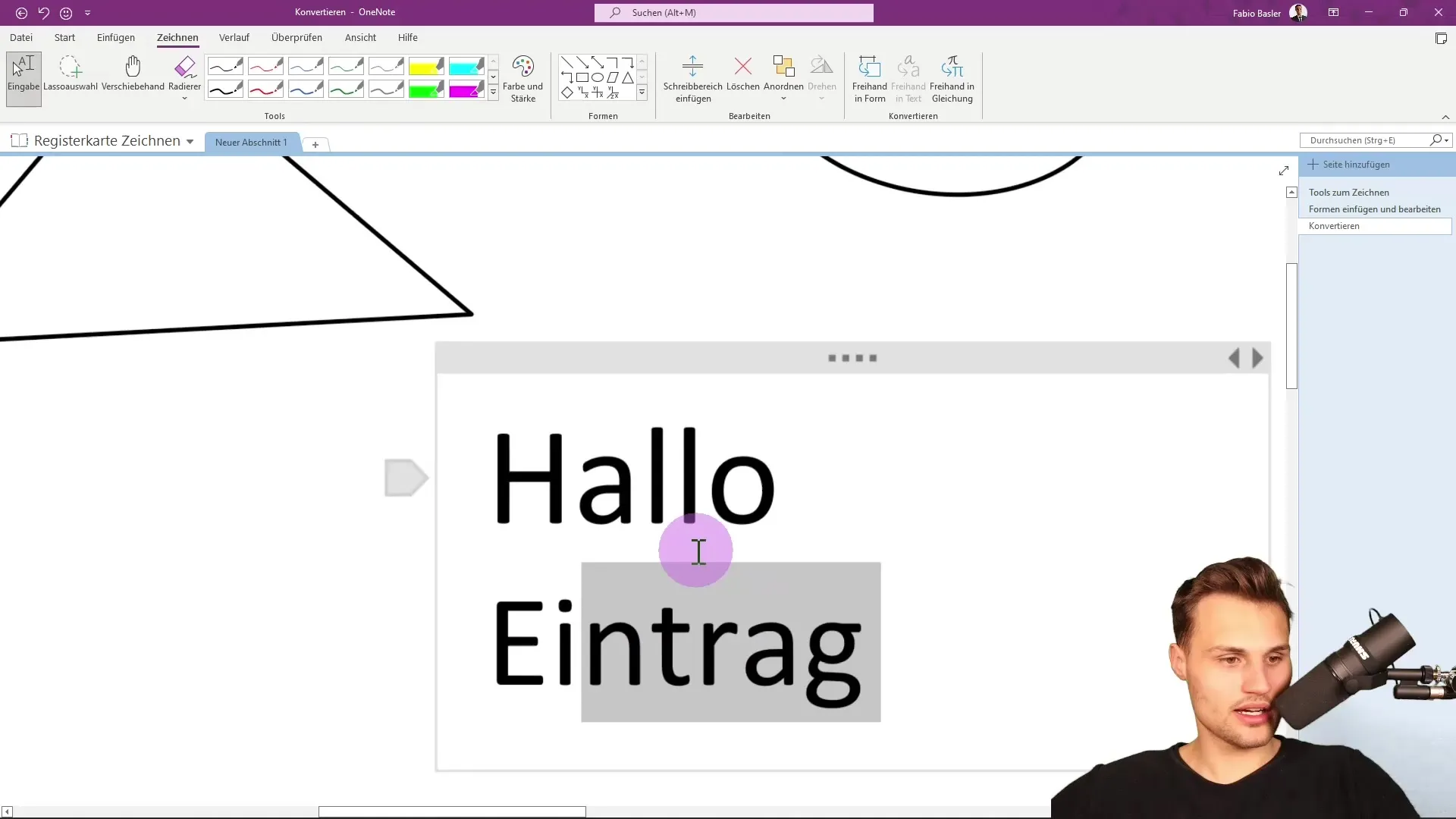
Ви побачите, що OneNote здатен правильно розпізнати більшість рукописних даних, тому невеликі коригування потрібні рідко.
Підсумок
Тепер ви дізналися, як успішно конвертувати малюнки та рукописний текст у Microsoft OneNote. Ця функція не лише економить час, але й надзвичайно практична для кращої організації ваших нотаток. Будь то геометричні фігури, математичні рівняння або рукописні нотатки - перетворення відбувається просто й ефективно.


